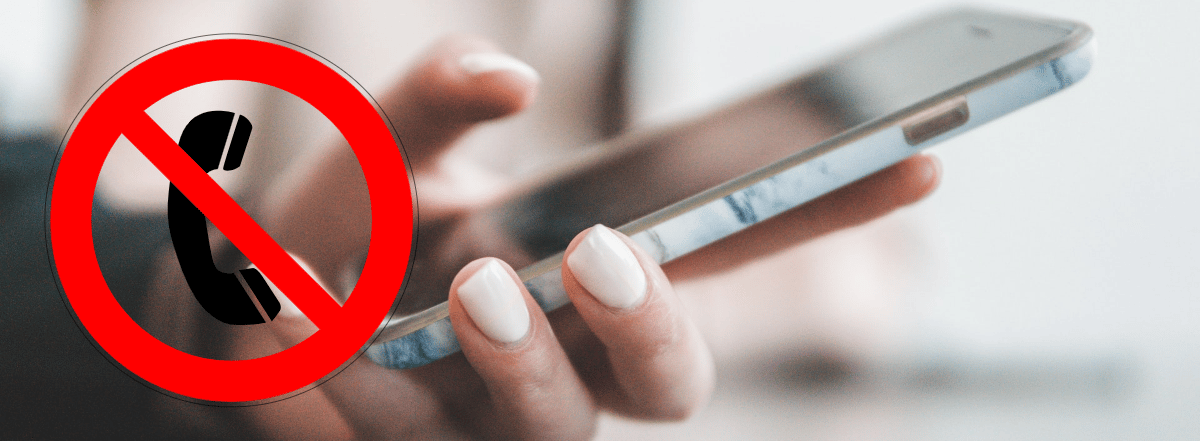
Varsler om alarmer, meldinger og anrop blir stadig hyppigere på moderne telefoner, til det punktet at mange ganger av sikkerhetsmessige årsaker eller andre personlige årsaker, brukere må blokkere alle innkommende anrop på Android-enheten og det gjør det vanskelig for dem å ikke vite den mest hensiktsmessige prosedyren for å gjøre det.
Dette operativsystemet er et av de mest populære i verden, fordi det er ganske enkelt å bruke for emner som dette. I artikkelen vil vi svare hvordan blokkere alle anrop eller en bestemt en fra en Android-telefon. Konfigurasjonen bør ikke være til hinder for denne oppgaven.
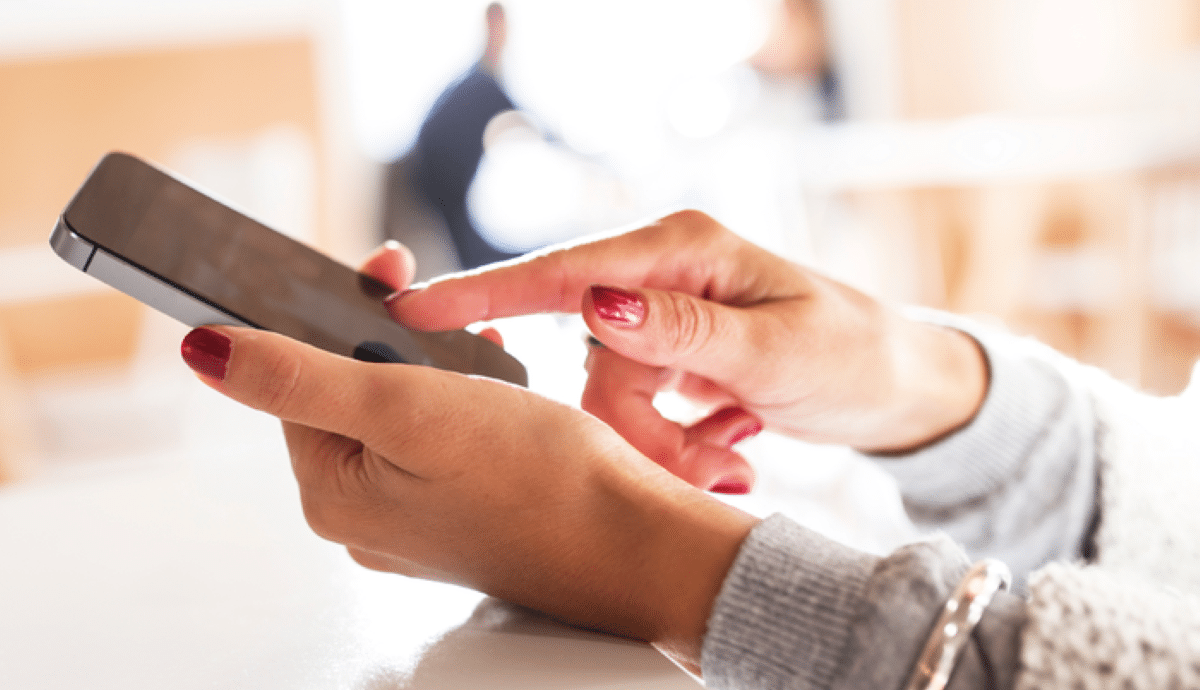
Lær å blokkere anrop på Android
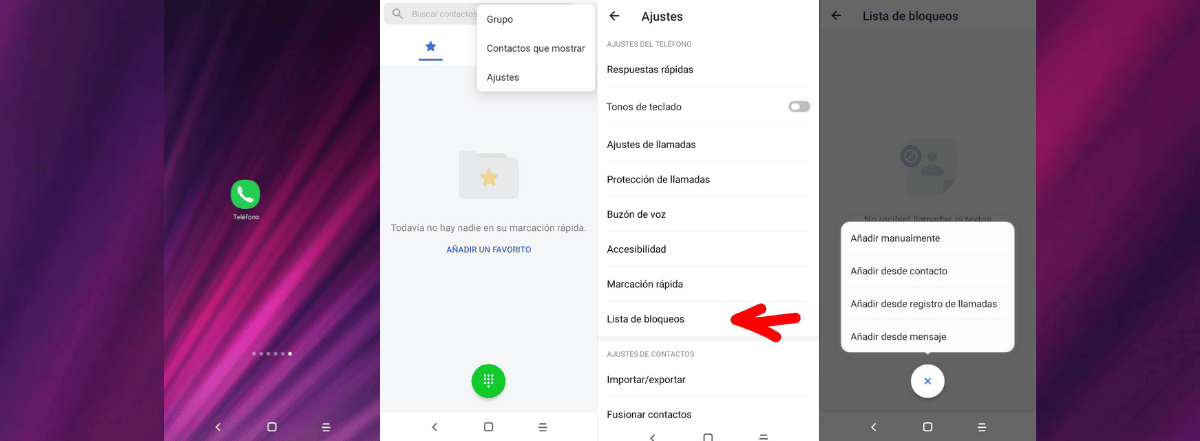
Det er tre svært effektive metoder for å kunne blokkere alle innkommende anrop på Android, avhengig av versjon eller modell av enheten:
Blokker anrop på Android 8.1 eller Android 9.0
For disse versjonene av Android trenger du bare å utføre følgende trinn:
- Lås opp enheten.
- Finn og trykk på telefonappen, den du vanligvis bruker til å ringe (den har vanligvis et ikon som Mottakertelefon og er raskt plassert nederst på startskjermen).
- Når du er inne, må du trykke på ikonet for de tre vertikale punktene som er plassert i øvre høyre hjørne av skjermen, som vil vise en popup-meny.
- Når menyen åpnes, velg "anropsinnstillinger".
- Trykk deretter på "anrop"-alternativet for å åpne "Samtale begrensning" på bunnen.
- Der må du trykke på boksen som viser «Alle anrop», en hake vil vises og telefonen vil be deg om å taste inn en kode.
- En 4-sifret kode legges inn, hvis du ikke har den er det to alternativer: prøv å taste inn 0000 og hvis det ikke fungerer, ring tjenesteleverandøren for å få hjelp til å motta koden.
- Når koden er tastet inn, klikker du på "OK" og dermed vil alle innkommende anrop være blokkert.
Når det er på tide å oppheve blokkeringen av anrop, går du bare tilbake til den tidligere valgte avmerkingsboksen og fjerner merket.
Blokker anrop på en Samsung Galaxy
For å blokkere alle anrop på en Samsung-enhet, gjør følgende:
- Lås opp enheten.
- Finn og trykk på «Innstillinger»-appen, eller finn den i hurtiglinjen nederst på skjermen.
- Når du er inne, må du velge "Lyd og vibrasjon" identifisert med et høyttalerikon, bla ned og skyve vippebryteren ved siden av "Ikke forstyrr", som automatisk vil dempe alle varsler og anrop.
- Hvis ønskelig tilpasse hvilke anrop som skal blokkeres og hvilke ikke, gå inn i innstillingsmenyen for å velge "Tillat unntak" og spesifiser anrop, varsler og meldinger som kan komme inn på telefonen.
En annen enkel måte å aktivere låsen på er ved å bruke snarveien på Samsung Galaxy. Det tar bare en sveip med to fingre ned fra toppen av skjermen for å vise hurtigtilgangsikonene, velg «Ikke forstyrr»-ikonet, og du er i gang.
I noen versjoner av Android 10 (avhengig av produsenten) er "Ikke forstyrr"-alternativet også tilgjengelig, som utfører samme funksjonalitet. Det eneste problemet med dette er at du ikke kan spesifisere hvilke spesifikke anrop som skal ignoreres og hvilke ikke.
Blokker anrop på Google Pixel
For Google-telefoner vil fremgangsmåten være som følger:
- Lås opp enheten.
- Finn og trykk på «Innstillinger»-appen, eller finn den i hurtiglinjen nederst på skjermen.
- Trykk på "Lyd"-delen som vises som det andre alternativet i konfigurasjonsmenyen og hvis ikon er ikonet til en høyttaler.
- Vel inne, velg «Ikke forstyrr», som er plassert under lydfeltene i telefonens lydinnstillinger.
- Rull ned og klikk på "Aktiver nå", identifisert med en blå knapp under "Ikke forstyrr", som aktiveres umiddelbart.
- Som en forbedret versjon for Google-enheter, om nødvendig, i «Ikke forstyrr»-menyen kan du tilpasse alarmer, anrop eller innkommende meldinger når du vil bruke et unntak for en bestemt kontakt.
I tilfelle anropsblokkering på Android er bare for en bestemt tid det eneste som trengs er å velge "Varighet" og deretter spesifisere for enheten hvor lenge "Ikke forstyrr"-modusen vil forbli aktiv, så enkelt er det.
Endelig, for å oppheve blokkeringen av innkommende anrop eller meldinger igjen trenger du bare å skrive inn "Lyd" på nytt og deaktivere "Ikke forstyrr"-ikonet.
Dette var tre metoder som dekker en god del Android-versjoner eller spesifikke modeller for å blokkere samtaler.